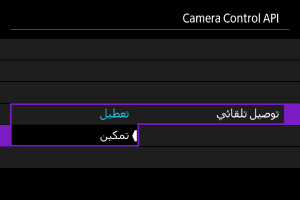استخدام Camera Control API (CCAPI)
قبل استخدام تطبيق أو منتج آخر يستخدم Camera Control API (CCAPI)،* قم بإعداد الكاميرا للتحكم في CCAPI من خلال توصيل الكاميرا بالهاتف الذكي أو الجهاز اللوحي أو الكمبيوتر الذي ستستخدمه.
Camera Control API عبارة عن واجهة برمجة تطبيقات تعتمد على HTTP للتحكم في كاميرات Canon عبر الشبكة.
إعداد رقم المنفذ
-
حدد [
:
Camera Control API] ().
- أدخِل اسم الكاميرا بعد أن تعرض الكاميرا [سجل اسمًا مستعارًا لتعريف الكاميرا. يتم استخدام هذا الاسم المستعار لتوصيلات Wi-Fi وBluetooth.].
-
حدد خيارًا.
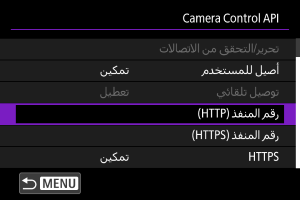
-
رقم المنفذ (HTTP)
يمكن تغيير رقم منفذ HTTP حسب الحاجة.
-
رقم المنفذ (HTTPS)
يمكن تغيير رقم منفذ HTTPS حسب الحاجة.
-
HTTPS
اضبط على [تعطيل] عند استخدام HTTP.
-
تكوين مصادقة المستخدم
-
حدد [
:
Camera Control API] ().
- أدخِل اسم الكاميرا بعد أن تعرض الكاميرا [سجل اسمًا مستعارًا لتعريف الكاميرا. يتم استخدام هذا الاسم المستعار لتوصيلات Wi-Fi وBluetooth.].
-
حدد [أصيل للمستخدم].
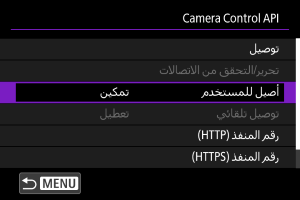
-
حدد استخدام مصادقة المستخدم.
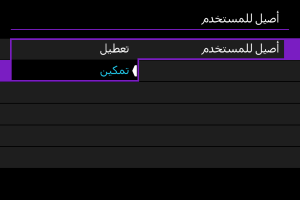
- إذا حددت [تمكين]، فأدخل [اسم المستخدم] و[كلمة المرور] في [تحربر الحساب].
-
حدد [تحربر الحساب].
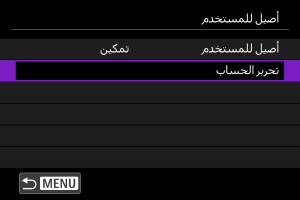
-
قم بتعيين اسم المستخدم.
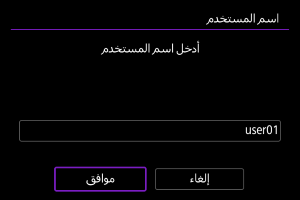
-
قم بتعيين كلمة المرور.
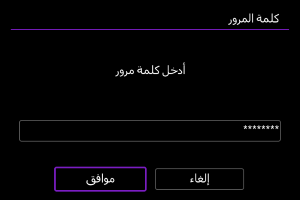
تكوين الاتصال
-
حدد [توصيل].
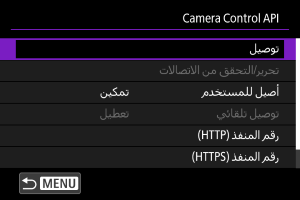
-
حدد [إضافة باستخدام المعالج].

- لتكوين تفاصيل الاتصال، حدد [إضافة يدوية].
-
حدد خيارًا.
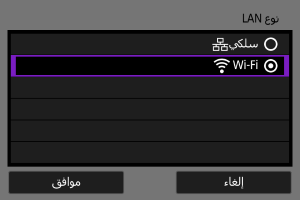
- حدد [موافق] للانتقال إلى الشاشة التالية.
- للاطلاع على تعليمات حول تكوين وظائف الاتصال، راجع إعدادات الاتصال الأساسية.
-
قم بتعيين اسم المستخدم.
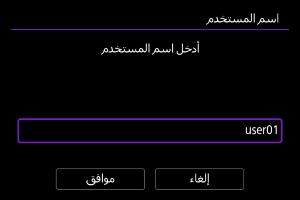
-
قم بتعيين كلمة المرور.
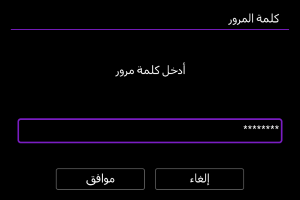
-
إنشاء اتصال Wi-Fi.
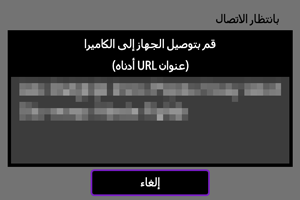
- عندما تظهر الشاشة أعلاه على الكاميرا، استخدم الهاتف الذكي أو الكمبيوتر أو أي جهاز آخر للوصول إلى عنوان URL المشار إليه من التطبيق المطور للتحكم في الكاميرا.
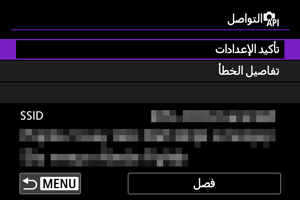
- يشير عرض الشاشة أعلاه على الكاميرا إلى أنه تم التوصيل.
- لإنهاء الاتصال، حدد [فصل].
شاشة [ التواصل]
التواصل]
تتوفر العمليات التالية من شاشة [التواصل].
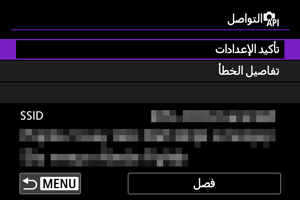
تغيير الإعدادات
يمكنك تغيير الإعدادات عندما تكون الكاميرا غير متصلة.
تحرير/التحقق من الاتصالات
التحقق من إعدادات الاتصال وتحريرها.
-
حدد [تحرير/التحقق من الاتصالات].
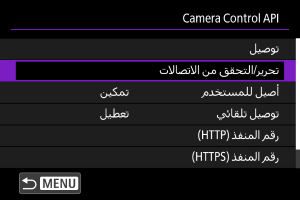
-
حدد الجهاز المقصود.
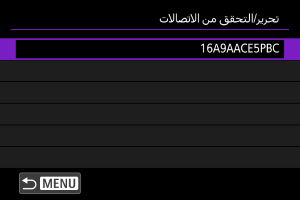
-
حدد العناصر للتحقق منها أو تغييرها.

-
LAN لاسلكي (أو سلكي)
عند تكوين إعدادات شبكة LAN اللاسلكية، يمكنك تغيير SSID (اسم الشبكة) والتفاصيل مثل طريقة الاتصال والأمان ونوع التشفير.
-
TCP/IPv4
يمكنك تغيير إعدادات TCP/IPv4.
-
TCP/IPv6
يمكنك تغيير إعدادات TCP/IPv6.
-
التحقق من الاتصال
يمكنك مراجعة إعدادات الاتصال.
-
حذف الاتصال
يمكنك إزالة إعدادات الاتصال.
-
التوصيل التلقائي
سيؤدي تحديد [تمكين] إلى إنشاء اتصال تلقائيًا في المرة التالية التي يتم فيها تشغيل الكاميرا بعد إيقاف تشغيلها.